
flyme9小窗怎么样?对于很多魅族手机用户来说,最大的一次更新即将来到,系统更新后将会有更多有趣的功能,而且系统中最新的小窗功能3.0是用户非常好奇的,那么flyme9小窗怎么样?下面就让小编给大家介绍一下。
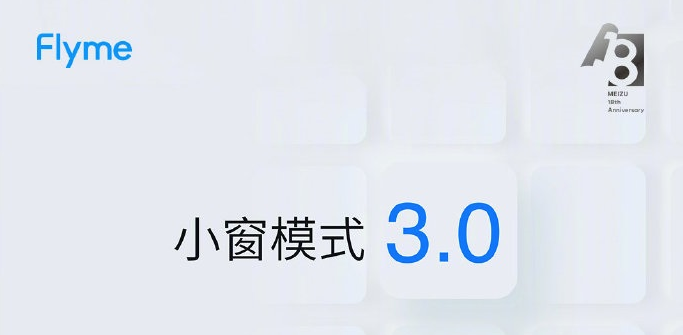
flyme9小窗功能3.0介绍
Flyme 9推出小窗模式3.0,在细节上再次打磨,像主动呼出、轻量打开、悬浮小窗以及小窗全手势,使得用户体验更加便捷;再者的全手势和mBack的融合,就算是屏幕再大,也能一手掌控;值得一提的是,Flyme 9 带来了全新的动态照片功能,这意味着,魅族手机开启动态照片后,在你按下快门的一霎那,相机会自动记录快门前后 3 秒钟的动态效果。

相较于上代,3.0版本的手势更加丰富,你可以从屏幕边角内滑动一步呼出小窗;按住指示条轻轻上滑,切换成悬浮小窗(再次点击恢复小窗);向下滑动指示条或双击悬浮小窗,就可以切换到全屏。当你在玩某个应用时,从应用底部上滑至屏幕上方也能轻松将该应用变为悬浮小窗。
除此之外,悬浮小窗还加入了一些特别技能。比如长按可将应用静音、调整播放窗口尺寸等,将小窗拖到屏幕以外,还能将其贴边隐藏,但仍有声音。在这些手势和特殊技能加持下,你可以实现一边聊天,一边看直播;一边刷视频,一边等车;一边刷微博,一边更新游戏。
小窗模式 3.0:①优化小窗设计,视觉上更具整体感和平衡感。
②主动呼出菜单可以容纳更多应用,点击更多按钮无需添加就可临时使用小窗打开任意应用。
③轻量打开:横屏下分享默认使用小窗;通知中心打开通知,可使用小窗;控制中心,文本操作,Aicy 识屏和 Aicy 建议,都可以使用小窗轻量打开。
悬浮小窗:①贴心的多任务小帮手:一边聊聊天,一边看直播;一边刷视频。一边等等车;一边刷微博;一边更新游戏。
②长按悬浮小窗可将应用静音;长按悬浮小窗可选播放窗口尺寸。
③将悬浮小窗拖到屏幕以外,就能将其贴边隐藏,此时仍有声音。
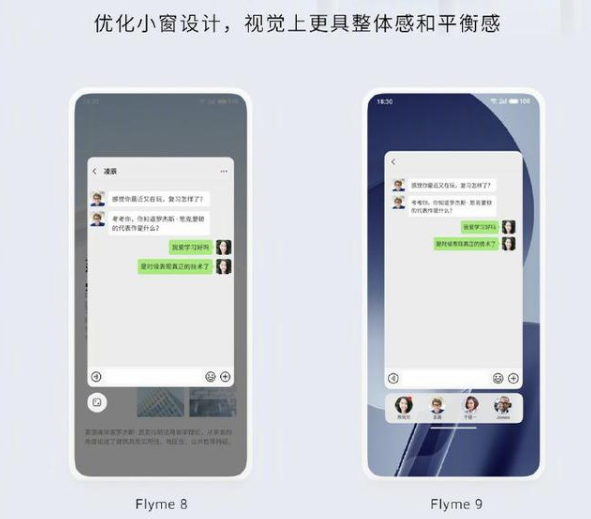
小窗全手势:①从屏幕边角向内滑动,一步呼出小窗。
②按住指示条轻轻上滑,切换成悬浮小窗。点击,再回到小窗。
③将指示条轻轻下来,就可以切换到全屏。
④从应用底部上滑至屏幕上方,一步切换悬浮小窗。
⑤双击悬浮小窗,一步变成全屏。
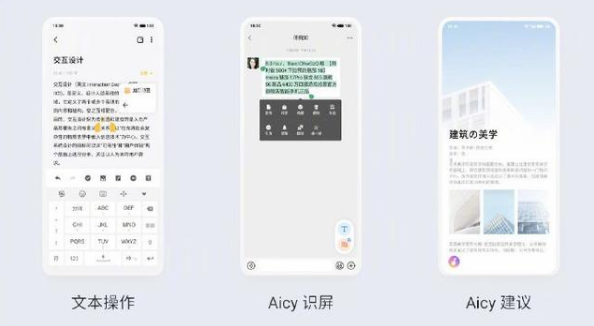
以上就是flyme9小窗怎么样的全部内容,希望以上内容能帮助到朋友们。

 支付宝扫一扫
支付宝扫一扫 微信扫一扫
微信扫一扫



.png)
.png)
.png)

.png)

